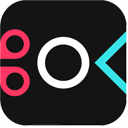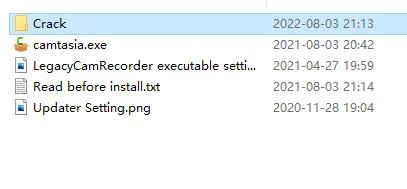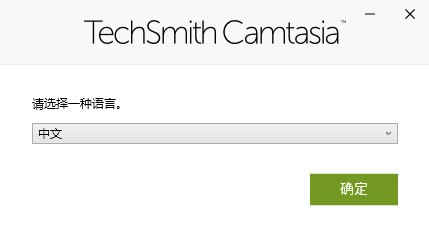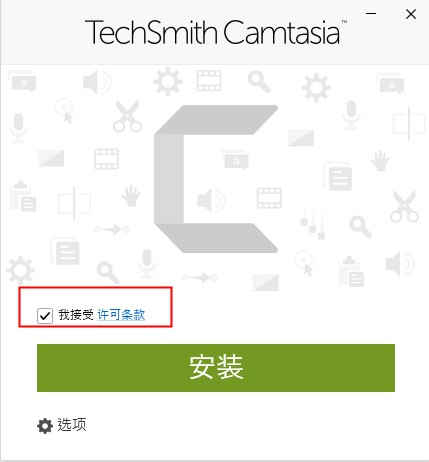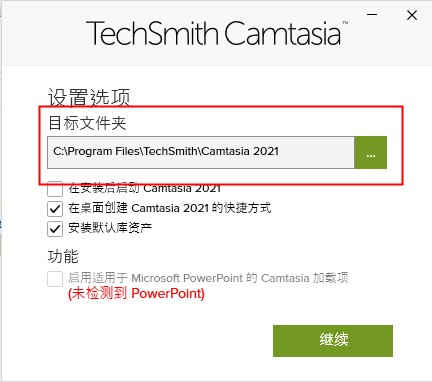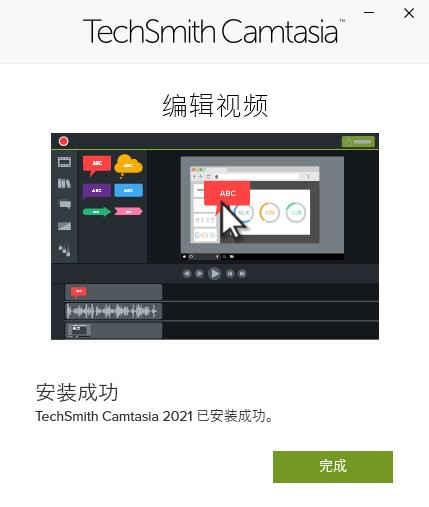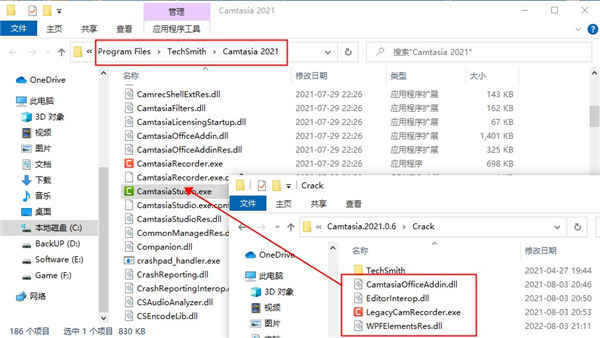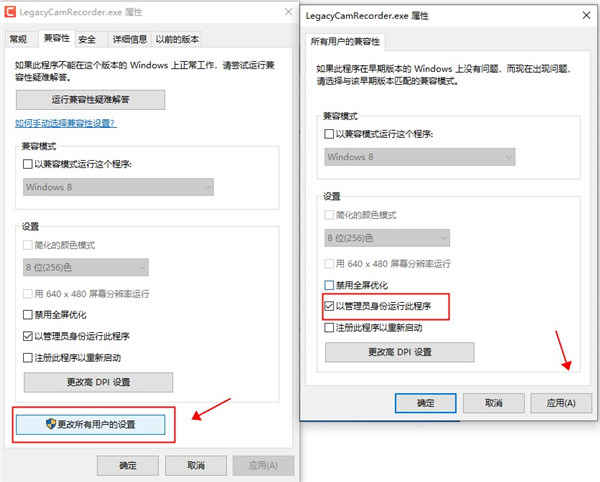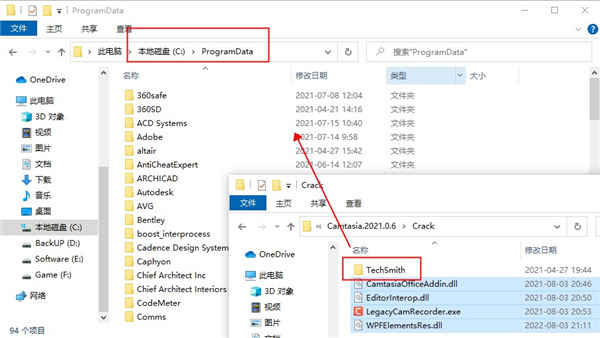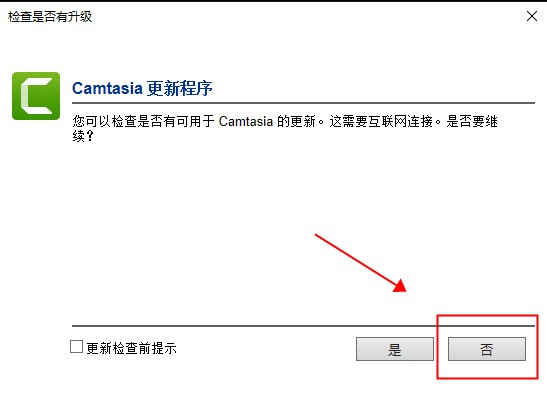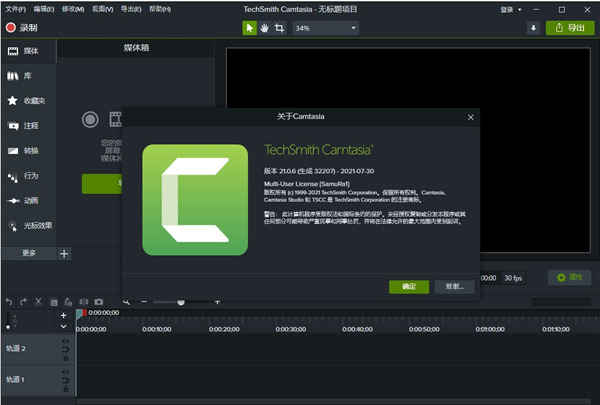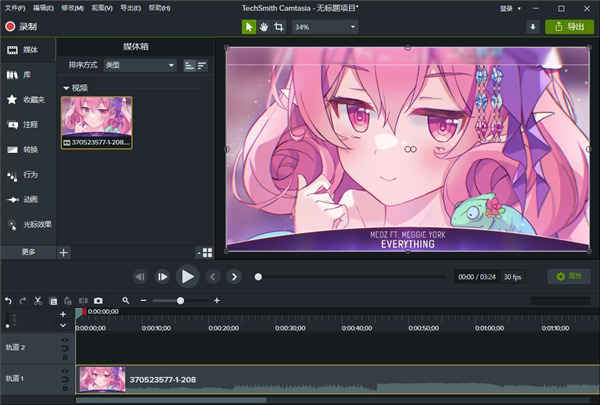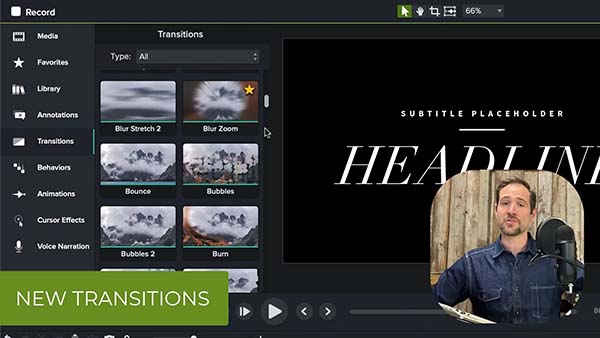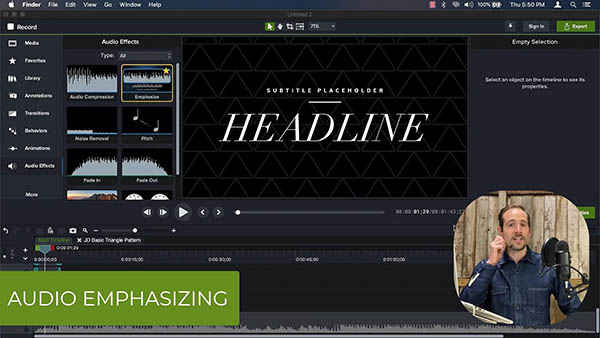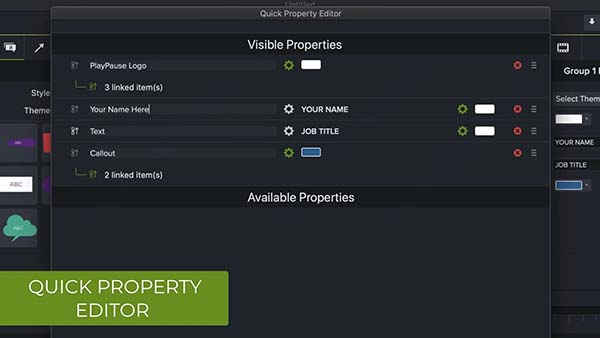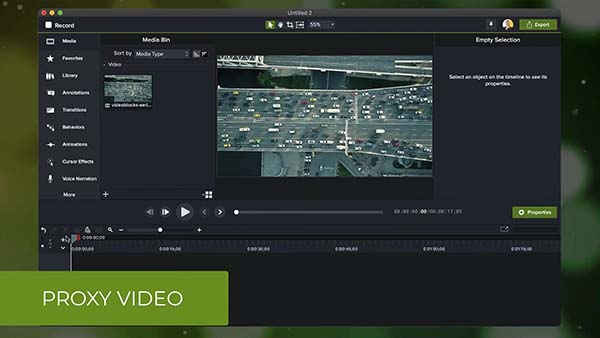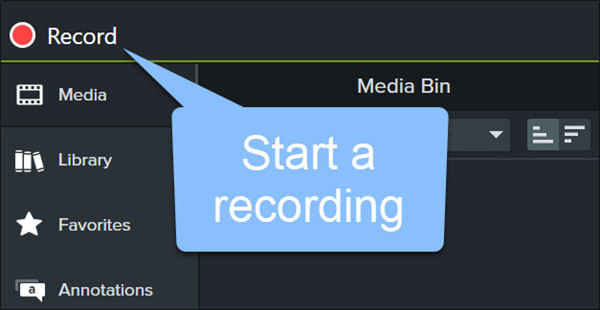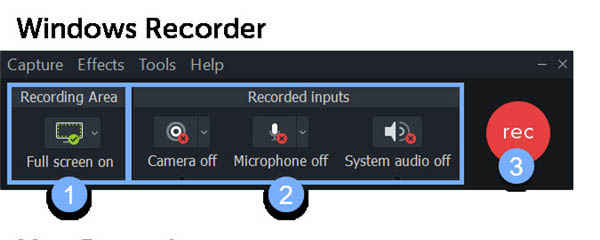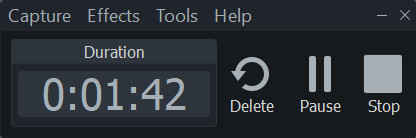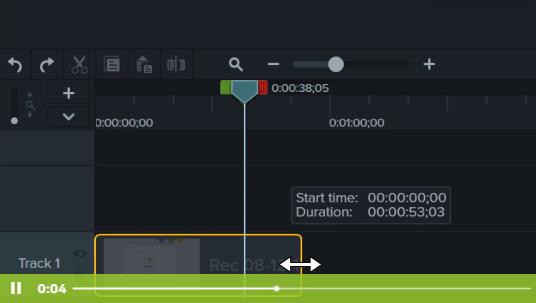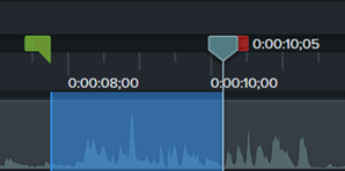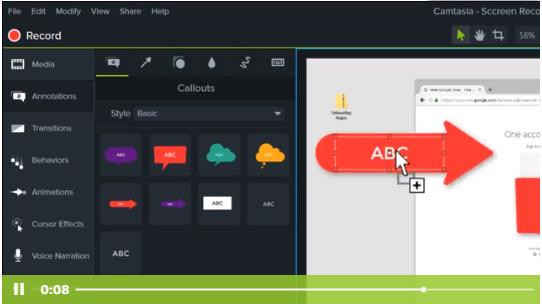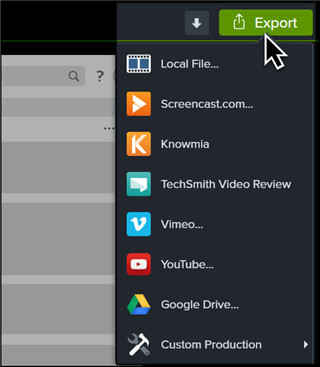详细介绍
TechSmith Camtasia 2021视频编辑中文破解版是由美国TechSmith公司出品的一款屏幕录制及视频编辑软件,是创建专业的软件演示、产品教程、在线课程和录制演示的首选视频解决方案。这款软件提供从屏幕录制、视频编辑到视频输出整套工具,输出格式包括 Flash、AVI、MOV、RM、GIF 动画等多种常见格式,是制作视频演示的绝佳工具。除此之外,这款软件界面清爽简洁,操作使用方便,拥有强大的屏幕录像、视频的剪辑和编辑、视频菜单制作、视频剧场和视频播放功能等。并且还支持60FPS,提供普通、高清、超清等多种画质的选择,满足你录制方面的需要。
新版本的TechSmith Camtasia 2021带来了许多升级和优化,例如:拥有新的Emphasize音频效果,让用户可以选择主要音轨,并自动将其他音轨隐藏到背景中,还拥有新的快速属性编辑器,可以让用户自主编辑文本、颜色以及其他属性。并为了可以更好的简化用户的工作流程,还提供了许许多多的快捷键可进行操作,非常便捷。还为大家创建一个Camtasia软件包以便用户帮助用户备份和共享自己的库、模板、主题、预设等资源到一个文件中来进行保存部署,能够有效提供用户的工作效率。
PS.本次为你带来的是TechSmith Camtasia 2021中文破解版,安装好软件之后,把附带的破解补丁文件覆盖至软件目录,就可以成功激活并体验全部功能。并且软件完美支持简体中文,从而可以更好的满足国人们的使用需求,小编亲测好用,欢迎有需要的用户们来哎呀吧下载站软件站下载体验。

TechSmith Camtasia 2021中文破解版安装教程
1、下载解压得到TechSmith Camtasia2021安装包和crack补丁文件;
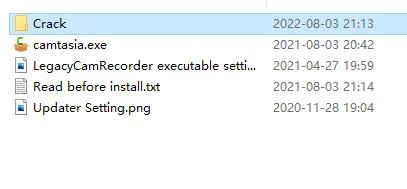
2、安装TechSmith Camtasia 2021,选择中文语言;
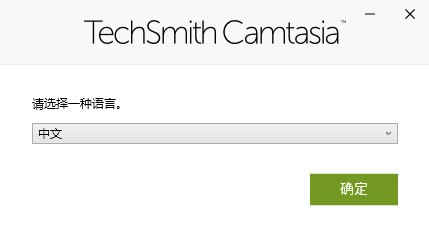
3、选择接受条款,选项中可以设置软件路径;
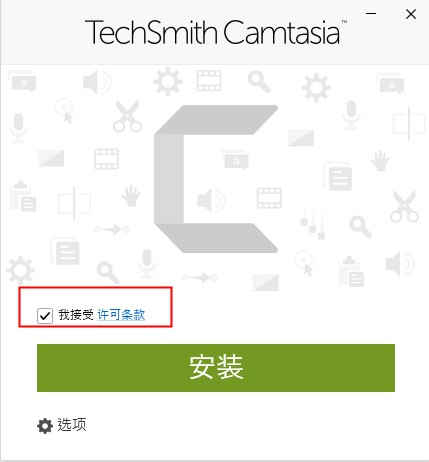
4、选择软件安装路径,默认为c盘;
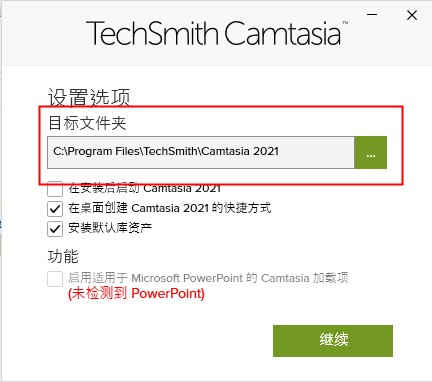
5、等待软件安装完成,先不要打开软件;
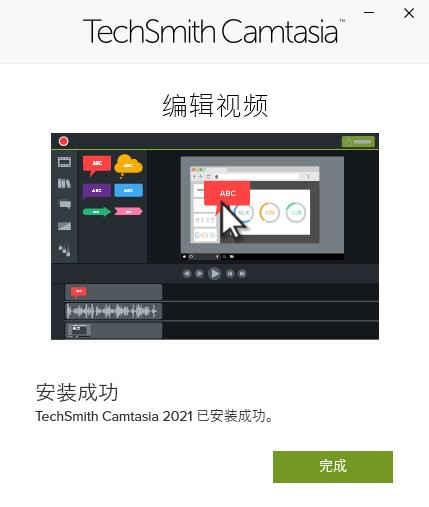
6、复制破解文件4个文件复制到软件安装目录;
路径:
C:\Program Files\TechSmith\Camtasia 2021
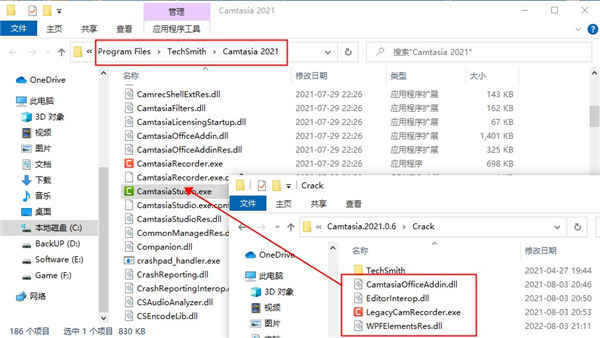
7、右键点击C:\Program Files\TechSmith\Camtasia 2021\LegacyCamRecorder.exe,选择属性-兼容性,点击底部的更改所有用户的设置,勾选以管理员身份运行并确定;
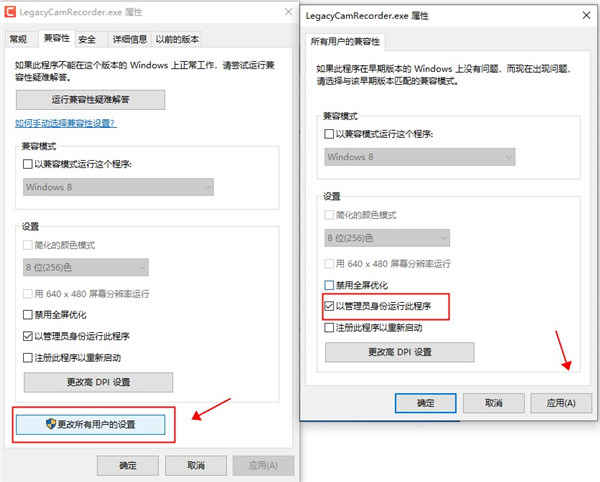
8、复制破解文件夹TechSmith到软件安装目录;
路径:
C:\ProgramData
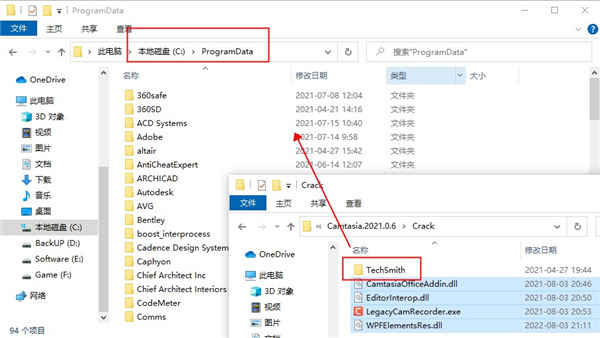
9、运行Camtasia,取消选择自动更新;
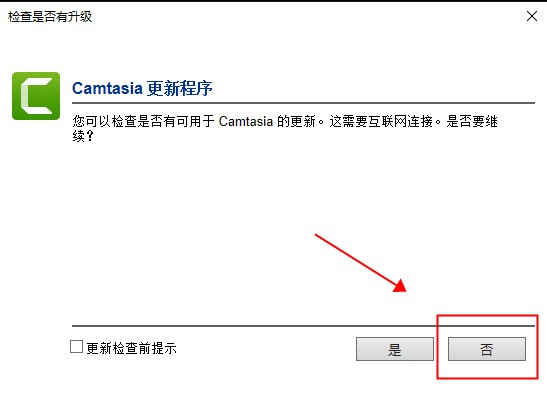
10、至此,软件成功运行,以上就是TechSmith Camtasia 2021中文破解版的全部安装教程,希望对你有所帮助;
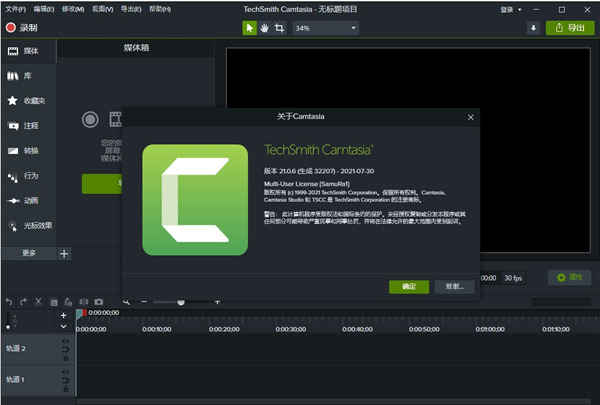
软件特色
1、录制屏幕和网络摄像头
从桌面捕获清晰的视频和音频。或录制网络摄像头以为您的视频添加个人风格添加效果,
为您提供易于定制的预制动画。效果通过拖放功能为您的视频增添专业性和润色效果。
2、音乐和音频
从我们的免版税音乐和音效库中选择,可让您录制和编辑音频片段,为您的视频提供完美的音频。
3、标题,注释和标注
通过引人注目的标题,注释,效果等提醒您的视频。
4、缩放,平移和动画
添加放大,缩小和平移动画到屏幕录制。
5、创建测验
添加测验和互动,以鼓励和衡量视频中的学习内容。
6、转变
使用场景和幻灯片之间的过渡来改善视频流。
7、记录和导入演示文稿
将演示文稿转换为视频。将 PowerPoint 幻灯片直接录制或导入 TechSmith Camtasia 2021。
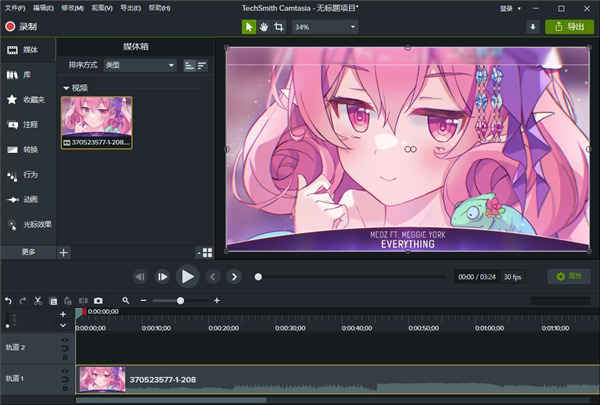
新功能
1、新的过渡和效果
立即为您的视频添加润色效果
TechSmith Camtasia 2021新增了超过75种新的过渡效果,以及“运动模糊”和“圆角倒圆”效果,因此您可以通过拖放的简单性来获得专业品质。
新过渡
您一定会在TechSmith Camtasia 2021的大量新过渡中找到喜欢的人。超过75种可供选择!
运动模糊效果
全新的运动模糊效果可立即为您的动画,效果和其他运动提供平滑,专业的外观。
圆角效果
借助新的“圆角舍入”效果,可以平滑介质上的尖角。立即围绕所有或单个拐角创建自定义外观。
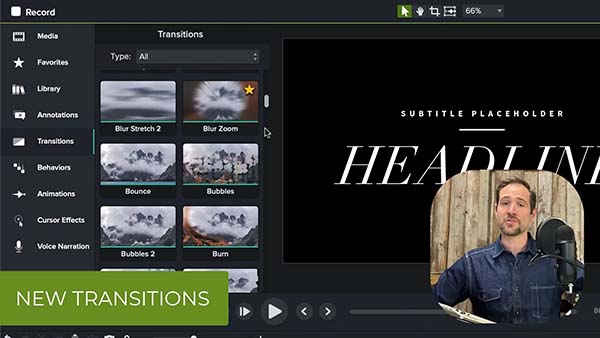
2、专业的声音
确保听众听到您想要的
TechSmith Camtasia 2021的新Emphasize音频效果使您可以轻松地在视频中的所有声音之间建立平衡。
强调音效
轻松选择您的主要音轨,然后自动将其他音轨隐藏到背景中。新的Emphasize音频效果是使视频具有专业音质的最快方法。
分享旁白以聆听
与TechSmith Audiate来回快速传递音频旁白,以 进行详细的编辑并改善录音的声音。
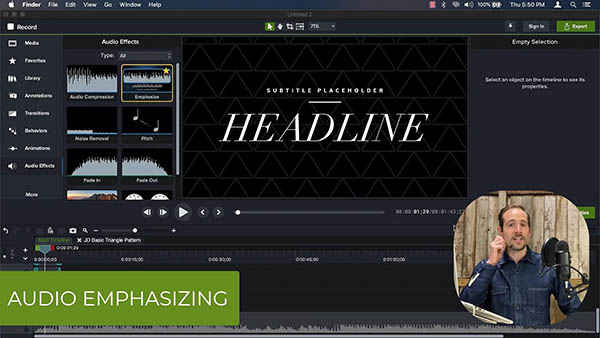
3、创建自定义资产
扩展了对视频资产的控制和定制
使用“快速属性编辑器”和“自动快速属性”创建自己的可重复使用的自定义资产。将标注,文本和其他元素组合到一个组中以创建可定制的资产。轻松保存或与您的团队共享。
快速属性编辑器
创建可重复使用和可共享资产的简便方法。快速自定义设置,如文本,颜色和其他属性。
自动快速属性
将标注,文本和其他元素组合在一起时,会自动创建一个快速属性资产。轻松调整同一组中包含的多个效果或资产的属性。
组选项卡(Windows)
Windows现已提供简单性和强大功能以及时间轴分组功能。自动创建具有易于更新的属性的组资产。
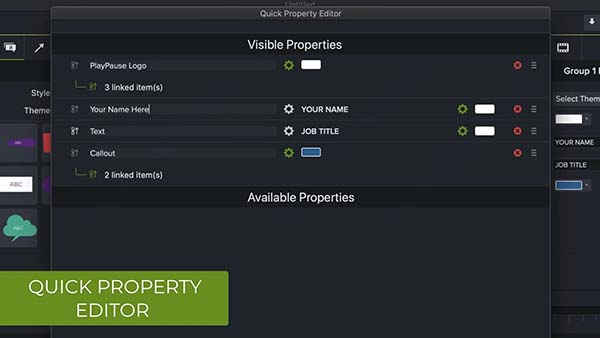
4、视频编辑性能
改善绩效和项目管理
处理大型项目和视频文件可能很麻烦。Camtasia 2021现在可以在Windows平台上使用代理视频帮助您维护高效的流程,以提高编辑性能和自包含项目。
代理媒体编辑
单击按钮创建代理媒体,以在处理大文件时进行流畅的预览和播放。
独立项目(Windows)
消除了保存和共享项目的麻烦。独立的项目使在不同的计算机上工作或与其他创作者合作变得更加容易。
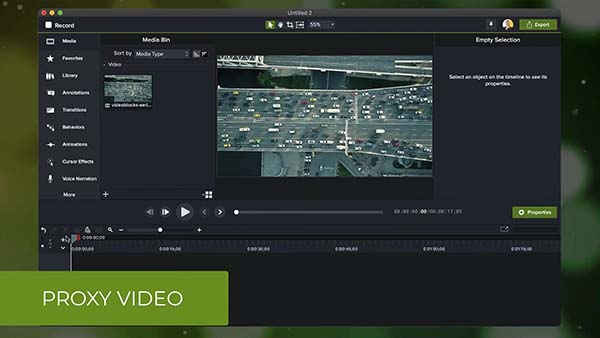
TechSmith Camtasia 2021怎么编辑和共享屏幕
一、记录你的屏幕要开始记录,请单击工具面板顶部的“记录”按钮。这将打开Camtasia记录器,默认情况下,将其设置为捕获屏幕上发生的所有事件。
自定义录制设置
1、选择记录全屏,或选择箭头并选择“选择要记录的区域”。
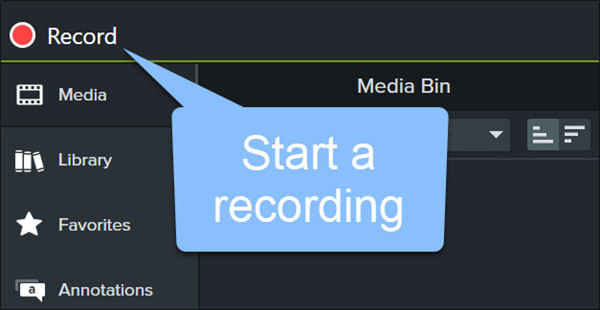
2、选择其他输入与屏幕一起记录。选项包括网络摄像头,麦克风音频和系统音频。选择每个旁边的向下箭头或双箭头以选择特定的麦克风或网络摄像头。
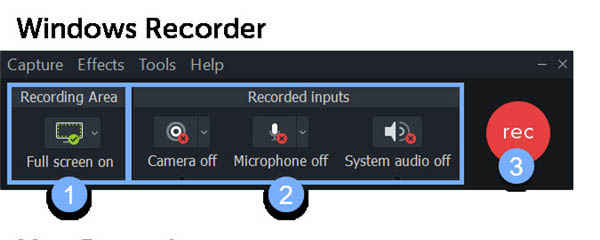
3、单击开始录制开始。
二、完成录制(Windows)录制完成后,请单击任务栏中的Camtasia录像机图标,然后单击停止按钮。如果需要重新录制,请选择“删除”重新开始。
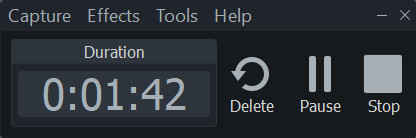
快速提示:按“ F10 ”停止录制,或按“ F9 ”暂停/继续录制。
三、清除错误通常我们会在录制的开始和结束时录制一些额外的内容。要删除多余的内容,请向内拖动剪辑的末尾。这称为修整。如果修剪过多,请向后拖动剪辑以恢复视频。
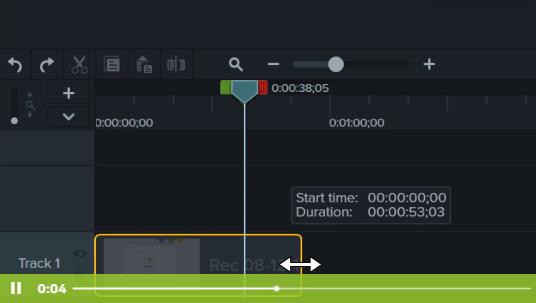
值得一提的是,您在时间轴上所做的任何编辑都不会影响您在媒体盒中的原始录制内容。
四、减少错误拖动播放头上的红色或绿色手柄以选择要删除的区域,然后单击剪切按钮以删除该部分。出现一条缝合线,向您显示切割的位置。
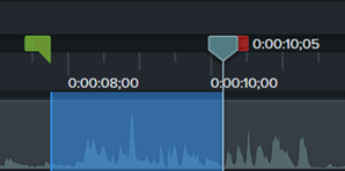
如果您进行选择并且想要将播放头放回原处,请双击播放头。
五、添加标题,注释,效果等通过醒目的标题,注释,效果等为视频增添精致和专业的水准。单击它们并将其从工具面板拖到时间轴或画布。
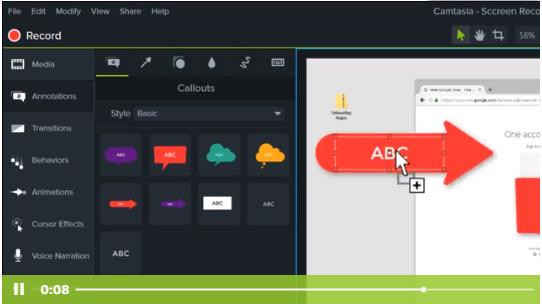
六、汇出与分享准备导出或共享视频时,请单击编辑器右上角的“导出”按钮,然后选择一个目标。
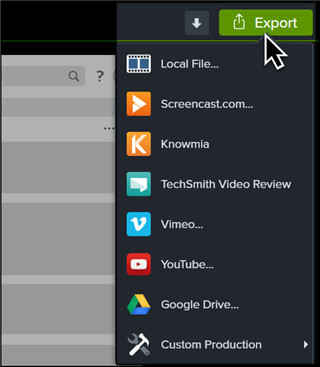
配置需求
一、最低配置
微软视窗10(64位)1607或更高版本
2.8 GHz的第6代英特尔®酷睿?i3处理器与2个CPU核心或2.8GHz的第一代AMD®Ryzen?3 -处理器与2个CPU核心
的8GB RAM
4GB的可用磁盘空间
Microsoft .NET 4.7.2或更高版本(包括),Windows N需要Windows N的MediaFeature包
二、推荐配置
Microsoft Windows 10(64位)1809版或更高版本
具有4个CPU内核或更高版本的3.5 GHz 8代英特尔®酷睿?i5处理器或具有4个CPU内核或更高版本的3.5 Ghz第二代AMD®Ryzen?5处理器
16GB RAM或更多
NVIDIA GeForce 10系列或更高版本
具有4GB可用磁盘空间的SSD
Microsoft .NET 4.7.2或更高版本(包括),Windows N需要用于Windows N的MediaFeature包
特别说明
提取码:nua9